这是我写的关于VS2010和.Net4的 博客系列 的第27篇。 今天的文章继续上星期我的 调试技巧文章 ,并谈谈Visual Studio里比较有用的搜索和浏览的技巧。我的朋友 Scott Cate (他写了很多关于VS使用技巧和窍门的 博客 )最近向我强调了这些很好的技巧,大部分使
这是我写的关于VS2010和.Net4的博客系列的第27篇。今天的文章继续上星期我的调试技巧文章,并谈谈Visual Studio里比较有用的搜索和浏览的技巧。我的朋友Scott Cate(他写了很多关于VS使用技巧和窍门的博客)最近向我强调了这些很好的技巧,大部分使用VS的开发人员好像不知道这些技巧(即使他们大部分都在产品开发组呆过一阵子)。
如果你还没有使用过这些技巧,希望这篇博文能帮你发现它们。 它们学起来很容易,能帮你节省很多时间。
Ctrl + i渐进搜索
大多数使用Visual Studio的程序员都习惯了在IDE里按“Ctrl + F”键来打开“查找窗口”。但令人惊讶的是,有很多程序员不知道Visual Studio里的“渐进搜索”这个功能。它可以让你在当前文档里进行搜索,而且允许你不用打开对话框就可以搜索。
使用渐进搜索
在编辑器里按“Ctrl + i”即可启用渐进搜索。它会换掉鼠标图标,并将IDE状态栏的左下角改成“渐进式搜索:(搜索关键字)”—你可以键入要搜索的关键字,并且编辑器会从你在源代码的位置开始搜索(不用打开对话框)。
下面我们搜索“action”,VS会在文件里高亮第一次使用到它的地方。

我们可以接着按“Ctrl + i”来搜索下一个用到它的地方(可以重复多次):

按“Ctrl + Shift + i”可以反方向搜索,这样避免回溯。
你可以通过“Esc”键跳出渐进式搜索。这里有关于渐进式搜索更详尽的资料。
F3和Shift + F3 –使用以前的关键字查找
关于渐进式搜索的一个很炫的技巧是,当你按下ESC键退出搜索时,它会将关键字添加到IDE的查找栈里。在VS的标准工具栏上的“查找”下拉框,你可以看到用过的搜索关键字:

在Visual Studio里,按F3键可以让你重复上次的搜索。这在你查找一些东西,改一下代码,然后要从改动过的地方继续搜索的时候非常有用。只要按下F3,你就可以在文档新的位置上重复上次的搜索(例如“action”)—不需要重新键入搜索关键字。
按“Shift + F3”可以使用 上次搜索关键字进行反向搜索(从光标在编???器的当期位置开始)。你可以很方便地用F3/Shift+F3的组合在文档里向前向后搜索。
Ctrl + F3—搜索当前选择的文本
另外一个搜索技巧是,为了避免键入关键字,你可以在代码编辑器里选中一个单词(或单词的一部分),然后按“Ctrl + F3”来在当前文件搜索下一个用到它的地方:

按“Ctrl +F3”搜索选中文本的下一个实例—这样避免你键入它:

跟前面讲的类似,你可以用“Ctrl + Shift + F3”来进行反向搜索,即从文本里回溯搜索。
Ctrl + Shift + F –在解决方案里搜索
有时你会想在整个解决方案里进行搜索。
“Ctrl + F”打开的查找对话框默认是在当前文档进行搜索。“Ctrl + Shift + F”打开的查找对话框默认在整个解决方案里进行搜索:

执行一个这样的搜索,会打开IDE里的“查找结果”窗口,你可以在里面定位到搜索关键字的每个实例:

你可以在“查找结果”窗口里双击一项来跳到关键字出现的地方。
有一个很多人都不知道的技巧,就是按“F8”或者“Shift + F8”可以在列表的前后项之间切换。这使得在里面定位变得更快更容易,这样就不用使用鼠标来进行移动了。
Shift + F12 –查找用途
大部分使用Visual Studio的程序员都知道选中一个类型,然后按F12来“转到定义”。它会跳转到定义类型的地方,这样查看类型定义就变得很方便。
但大部分程序员都不知道“Shift + F12”—它会找出所有用到一个特定类型的地方。让你快速找到一个类型的用法。要用它,只要选中或者把光标放在一个类型,然后按“Shift + F12”:

然后它会打开“查找符号结果”窗口,并列出当前解决方案里所有用到这个类型的地方:

跟前面一样,按“F8”或者“Shift + F8”可以在列表的前后项之间切换。
Ctrl +减号和Shift + Ctrl +减号–向前/向后定位
打开另一个代码文件,查看一些东西,然后想回到前面文件的位置,这样的经历你有过吗?比如说,用F12“转到定义” 后,然后要跳回原来用到类型的代码那里?
一个很多人都不知道的VS的功能,就是“回溯定位”组合键—“Ctrl + (减号键)”。它会在导航栈中跳转到以前的文档或者位置。
要看它是如何工作的,请先在Visual Studio里选中一个类型。下面我选中了“IController”接口:

按F12跳到它的定义处,会打开一个新的编辑器窗口并显示选中类型的源代码:

现在要回到我们当初的位置,按“Ctrl + (减号键)”,然后VS就会把我们带回原来的地方:

而如果你想要在导航栈里往前走(也就是要回到IController.cs文件),那就按“Shift + Ctrl + (减号键)”。
Sara Ford有一篇不错的文章深入讲解了这个功能,还解释了将新的位置压入导航栈的条件。
Ctrl + Alt +(向下键)-定位一个打开的文件
曾经在IDE里打开了数不清的文件,想要找到一个容易的方法漫步其中?
一个很有用的按键组合就是“Ctrl + Alt + (向下键)”—这时VS会显示一个下拉框并列出所有打开的文件:

你可以使用箭头键来选择要浏览的文件—或者最好开始敲文件名,Visual Studio会为你在列表里高亮它。比如说,上面我敲了“Mo”,Visual Studio高亮“ModelBinder.cs”。按下“Enter”键就会帮我打开那个文件:

这是一个在文件之间很好的、便利的浏览方式,不需要使用鼠标,或者要让你的手离开键盘。另外记住“Ctrl + (减号)”可以让你回到原来的位置。
定位到,调用层次结构和引用高亮功能
Visual Studio 2010提供了一大批新的代码定位和查找功能—包括新的“定位到”对话框,“查看调用层次结构”功能和引用高亮功能:

我在之前的博客里提到了VS 2010这三个新功能。如果你还没有读过这篇文章并体验它们的能量,我非常推荐你去试试—它们是很好的补充。
编辑器其他方面的改进
VS 2010里面有数不清的改进—我在之前的博客里也提到很多。这使我之前的几篇VS 2010编辑器的文章:
·改进过的C#/VB代码智能感知
·改进过的JavaScript代码智能感知
·框选和多行编辑支持
·ASP.NET, HTML和JavaScript代码片段支持
另外也请看看我关于VS 2010和.NET 4改进系列的其他博客。
总结
上面大部分功能实际在Visual Studio已经存在了好几个版本—但还是有非常多的程序员不知道他们。希望这篇博客提供了一条捷径帮你了解它们。如果你需要记住这些按键—打印一份VS 2010快键招贴画,并贴在你显示器旁边。
如果还要学习更多的Visual Studio技巧,请订阅Scott Cate的Visual Studio技巧系列文章(里面已经有83个超棒的技巧了),也可以订阅Sara Ford的博客—历年来,她也有一个很棒的技巧集。
希望这能对您有所帮助。
Scott
原文:http://weblogs.asp.net/scottgu/archive/2010/08/24/search-and-navigation-tips-tricks-with-visual-studio.aspx
中文翻译:http://blogs.msdn.com/b/scottgu/archive/2011/10/08/visual-studio-1.aspx

 您可以使用哪些工具来监视MySQL性能?Apr 23, 2025 am 12:21 AM
您可以使用哪些工具来监视MySQL性能?Apr 23, 2025 am 12:21 AM如何有效监控MySQL性能?使用mysqladmin、SHOWGLOBALSTATUS、PerconaMonitoringandManagement(PMM)和MySQLEnterpriseMonitor等工具。1.使用mysqladmin查看连接数。2.用SHOWGLOBALSTATUS查看查询数。3.PMM提供详细性能数据和图形化界面。4.MySQLEnterpriseMonitor提供丰富的监控功能和报警机制。
 MySQL与SQL Server有何不同?Apr 23, 2025 am 12:20 AM
MySQL与SQL Server有何不同?Apr 23, 2025 am 12:20 AMMySQL和SQLServer的区别在于:1)MySQL是开源的,适用于Web和嵌入式系统,2)SQLServer是微软的商业产品,适用于企业级应用。两者在存储引擎、性能优化和应用场景上有显着差异,选择时需考虑项目规模和未来扩展性。
 在哪些情况下,您可以选择SQL Server而不是MySQL?Apr 23, 2025 am 12:20 AM
在哪些情况下,您可以选择SQL Server而不是MySQL?Apr 23, 2025 am 12:20 AM在需要高可用性、高级安全性和良好集成性的企业级应用场景下,应选择SQLServer而不是MySQL。1)SQLServer提供企业级功能,如高可用性和高级安全性。2)它与微软生态系统如VisualStudio和PowerBI紧密集成。3)SQLServer在性能优化方面表现出色,支持内存优化表和列存储索引。
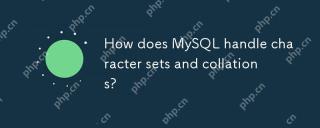 MySQL如何处理角色集和碰撞?Apr 23, 2025 am 12:19 AM
MySQL如何处理角色集和碰撞?Apr 23, 2025 am 12:19 AMmySqlManagesCharacterSetsetSandCollationsyutusututf-8asthEdeFault,允许ConfigurationAtdataBase,table和columnlevels,AndrequiringCarefullageLignmentToavoidMismatches.1)setDefeaultCharactersetTercharactersetEtCollacterSeteTandColletationForAdataBase.2)conformentcollecharactersettersetertersetcollatertersetcollationcollation
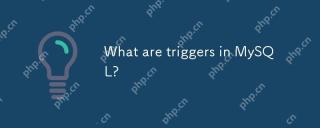 MySQL中有什么触发器?Apr 23, 2025 am 12:11 AM
MySQL中有什么触发器?Apr 23, 2025 am 12:11 AMMySQL触发器是与表相关联的自动执行的存储过程,用于在特定数据操作时执行一系列操作。1)触发器定义与作用:用于数据校验、日志记录等。2)工作原理:分为BEFORE和AFTER,支持行级触发。3)使用示例:可用于记录薪资变更或更新库存。4)调试技巧:使用SHOWTRIGGERS和SHOWCREATETRIGGER命令。5)性能优化:避免复杂操作,使用索引,管理事务。
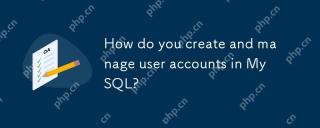 您如何在MySQL中创建和管理用户帐户?Apr 22, 2025 pm 06:05 PM
您如何在MySQL中创建和管理用户帐户?Apr 22, 2025 pm 06:05 PM在MySQL中创建和管理用户账户的步骤如下:1.创建用户:使用CREATEUSER'newuser'@'localhost'IDENTIFIEDBY'password';2.分配权限:使用GRANTSELECT,INSERT,UPDATEONmydatabase.TO'newuser'@'localhost';3.修正权限错误:使用REVOKEALLPRIVILEGESONmydatabase.FROM'newuser'@'localhost';然后重新分配权限;4.优化权限:使用SHOWGRA
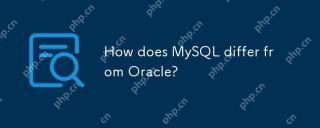 MySQL与Oracle有何不同?Apr 22, 2025 pm 05:57 PM
MySQL与Oracle有何不同?Apr 22, 2025 pm 05:57 PMMySQL适合快速开发和中小型应用,Oracle适合大型企业和高可用性需求。1)MySQL开源、易用,适用于Web应用和中小型企业。2)Oracle功能强大,适合大型企业和政府机构。3)MySQL支持多种存储引擎,Oracle提供丰富的企业级功能。
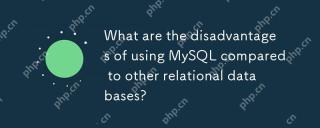 与其他关系数据库相比,使用MySQL的缺点是什么?Apr 22, 2025 pm 05:49 PM
与其他关系数据库相比,使用MySQL的缺点是什么?Apr 22, 2025 pm 05:49 PMMySQL相比其他关系型数据库的劣势包括:1.性能问题:在处理大规模数据时可能遇到瓶颈,PostgreSQL在复杂查询和大数据处理上表现更优。2.扩展性:水平扩展能力不如GoogleSpanner和AmazonAurora。3.功能限制:在高级功能上不如PostgreSQL和Oracle,某些功能需要更多自定义代码和维护。


热AI工具

Undresser.AI Undress
人工智能驱动的应用程序,用于创建逼真的裸体照片

AI Clothes Remover
用于从照片中去除衣服的在线人工智能工具。

Undress AI Tool
免费脱衣服图片

Clothoff.io
AI脱衣机

Video Face Swap
使用我们完全免费的人工智能换脸工具轻松在任何视频中换脸!

热门文章

热工具

SublimeText3汉化版
中文版,非常好用

安全考试浏览器
Safe Exam Browser是一个安全的浏览器环境,用于安全地进行在线考试。该软件将任何计算机变成一个安全的工作站。它控制对任何实用工具的访问,并防止学生使用未经授权的资源。

记事本++7.3.1
好用且免费的代码编辑器

适用于 Eclipse 的 SAP NetWeaver 服务器适配器
将Eclipse与SAP NetWeaver应用服务器集成。

SublimeText3 Linux新版
SublimeText3 Linux最新版





